时间:2015-01-15 15:58:14 作者:小兰 来源:系统之家 1. 扫描二维码随时看资讯 2. 请使用手机浏览器访问: https://m.xitongzhijia.net/xtjc/20150115/34928.html 手机查看 评论 反馈
有些MAC用户不喜欢Finder图标,想要将它替换掉,该怎么操作呢?今天小编就和大家一起分享这个方法。
操作步骤:
1. 进到 /System/Library/CoreServices/Dock.app/Contents/Resources 下面, 更改 finder.png
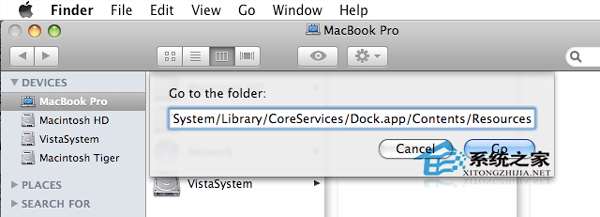
2. 删除cache, 这一步关键。在 terminal 下,
find /private/var/ -name *iconcache*
复制代码
找到目录, 把 -Caches- 下 com.apple.dock.iconcache 拖进废纸篓。
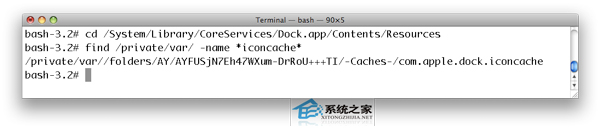
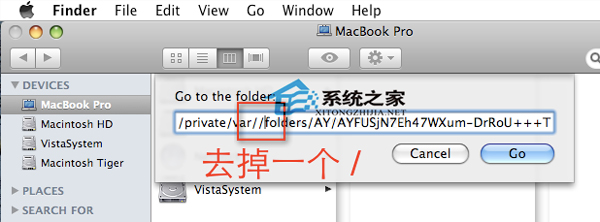
3. 重起 Dock, 在 terminal 下,
killall Dock
复制代码
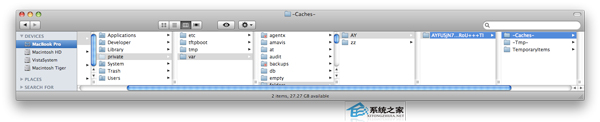
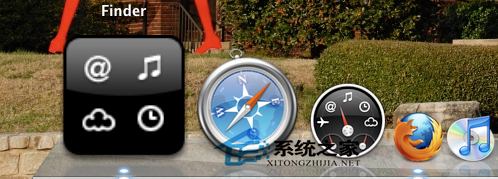
昨晚上面这些操作,你就可以将Finder图标换成自己喜欢的那个了。不喜欢Finder图标的用户,赶紧试试这个方法吧。
发表评论
共0条
评论就这些咯,让大家也知道你的独特见解
立即评论以上留言仅代表用户个人观点,不代表系统之家立场